
Ovaj softver će održavati i pokretati upravljačke programe, čime će se zaštititi od uobičajenih računalnih pogrešaka i kvara hardvera. Provjerite sve svoje upravljačke programe u 3 jednostavna koraka:
- Preuzmite DriverFix (ovjerena datoteka za preuzimanje).
- Klik Započni skeniranje pronaći sve problematične upravljačke programe.
- Klik Ažuriranje upravljačkih programa kako biste dobili nove verzije i izbjegli kvarove u sustavu.
- DriverFix je preuzeo 0 čitatelji ovog mjeseca.
TLS (Transport Layer Security) 1.0 zastarjeli je kriptografski protokol koji su TLS 1.2 i nadolazeći TLS 1.3 sada zamijenili. Samo mala većina web stranica i dalje koristi TLS 1.0. Microsoft je najavio 2018. da će ukinuti TLS 1.0 tijekom 2020. U postu na blogu za MS, Microsoftov viši voditelj premijera izjavio je:
Dva su desetljeća dugo vremena da sigurnosna tehnologija ostane neizmijenjena. Iako nismo svjesni značajnih ranjivosti s našim ažuriranim implementacijama TLS 1.0 i TLS 1.1, ranjive implementacije trećih strana postoje. Prelazak na novije verzije pomaže osigurati sigurniju mrežu za sve.
Dakle, TLS 1.0 više nije previše dobar. Iako će ga Microsoft prekinuti, neki korisnici možda će radije onemogućiti TLS 1.0 prije nego kasnije. Na ovaj način korisnici mogu onemogućiti TLS 1.0 u sustavu Windows.
Kako korisnici mogu onemogućiti TLS 1.0?
1. Poništite opciju Koristi TLS 1.0 opciju
- Korisnici mogu onemogućiti TLS 1.0 putem prozora Internet Properties. Da biste otvorili taj prozor, pritisnite tipku Windows + tipkovni prečac S, koji otvara uslužni program za pretraživanje.
- U tekstualni okvir za pretraživanje unesite "internetske mogućnosti".
- Tada korisnici mogu kliknuti Internetske mogućnosti da bi otvorili prozor na snimci izravno ispod.
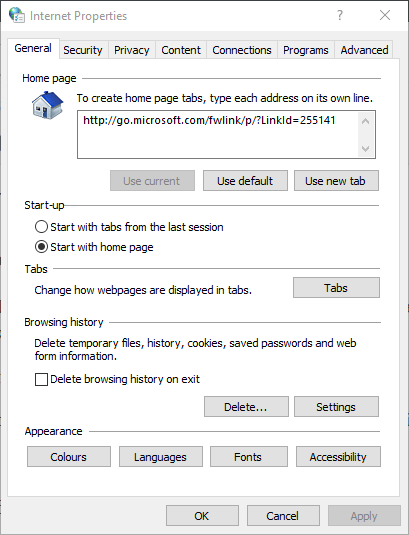
- Kliknite karticu Napredno.
- Pomaknite se dolje do Upotrijebite opciju TLS 1.0 prikazano izravno u nastavku.
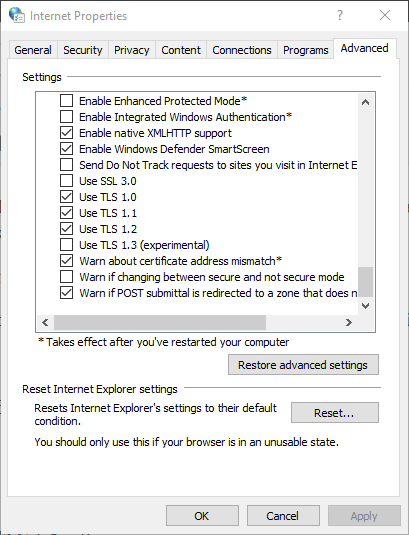
- Poništite odabir Upotrijebite TLS 1.0 postavljanje.
- pritisni Prijavite se dugme.
- Pritisnite u redu mogućnost izlaska iz prozora.
2. Uredite Registar tako da onemogući TLS 1.0
- Korisnici također mogu urediti registar kako bi onemogućili TLS 1.0. Da biste to učinili, pokrenite dodatak Pokreni s Windows tipkovnom + R tipkovnom prečicom.
- Unesite "regedit" u Run, što će otvoriti Uređivač registra.
- Zatim otvorite ovu stazu ključa registra u uređivaču registra:
HKEY_LOCAL_MACHINE \ SYSTEM \ CurrentControlSet \ Control \ SecurityProviders \ SCHANNEL \ Protocols
- Ako korisnici ne mogu vidjeti podključeve TLS 1.0 i Client, morat će ih stvoriti. Desnom tipkom miša kliknite Protokoli, odaberite Novi > Ključ, a zatim kao naslov ključa unesite "TLS 1.0".
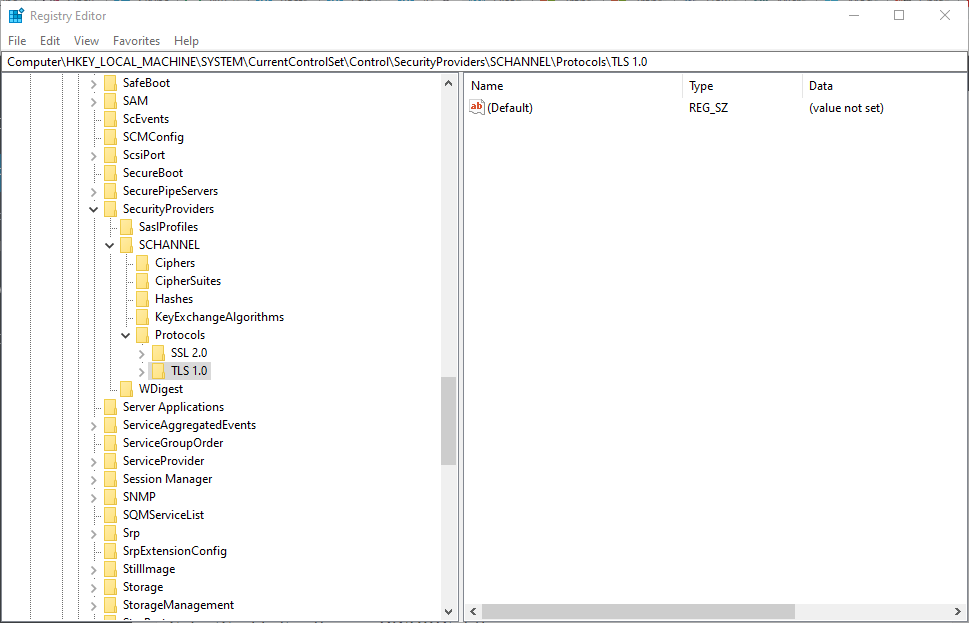
- Zatim desnom tipkom miša kliknite TLS 1.0, odaberite Novi & Ključ opcija, a zatim unesite "Klijent" kao naslov drugog potključa.
- Nakon toga odaberite ključ klijenta; i desnom tipkom miša kliknite prazan prostor s desne strane Uređivač registra odabrati Novi > DWORD (32-bitna) vrijednost.
- Unesite "Omogućeno" kao naslov novog DWORD-a.
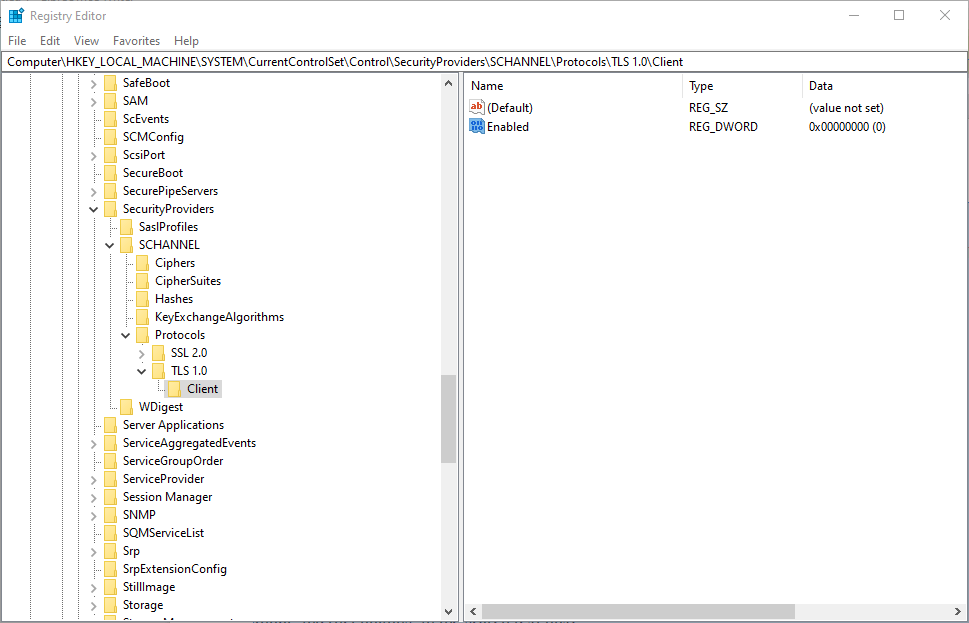
- Zadana vrijednost za Omogućeni DWORD je 0, što onemogućava TLS 1.0. Korisnici mogu dvaput kliknuti Omogućeno kako bi uredili njegovu vrijednost s 0 (isključen TLS 1.0) ili 1 (uključen TLS 1.0).
- Nakon toga zatvorite Uređivač registra i ponovno pokrenite Windows.
Dakle, postoji nekoliko načina na koje korisnici mogu onemogućiti TLS 1.0 u sustavu Windows. Onemogućivanje TLS-a 1.0 vjerojatno će imati vrlo malo utjecaja na pregledavanje jer 94 posto web stranica sada podržava TLS 1.2.
POVEZANI ČLANCI ZA PROVJERU:
- Windows Server nije mogao stvoriti SSL / TLS pogrešku sigurnog kanala
- Aplikacija Windows 10 Mail dobiva TLS podršku
- Windows Server: Kako s lakoćom omogućiti TLS


